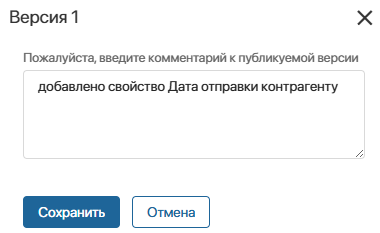Поддержка версионности позволяет создавать историю версий структуры и восстанавливать предыдущий вариант настроек, например при возникновении ошибки в текущей версии.
В ELMA365 версии создаются для следующих структур:
- страница раздела;
- приложение и его страница;
- контракт и его страница;
- компонент Отчет;
- шаблон формы в дизайнере интерфейсов;
- бизнес-процесс.
начало внимание
Чтобы активировать сохранение версий для структур системы, включите фича-флаг allowVersionsSnapshots. Подробнее читайте в статьях «Изменение параметров ELMA365 Enterprise» и «Изменение параметров ELMA365 Standard». Если вы используете поставку SaaS, для включения фича‑флага обратитесь к вашему менеджеру ELMA365.
конец внимание
Когда создаётся версия структуры
Новая версия структуры автоматически создаётся в следующих случаях:
Структура |
Настройки, при изменении которых создаётся версия |
Страница раздела |
|
Приложение |
|
Страница приложения |
Настройки приложения (отдельные опции). Подробнее о том, какие опции создают версию приложения или страницы, читайте в статье «Настройки приложения». |
Контракт и его страница |
Подробнее о том, какие опции создают версию контракта или его страницы, читайте в статье «Настройки контракта». |
Отчет |
Подробнее о том, какие опции создают версию отчёта, читайте в статье «Создание и настройки отчёта». |
- При публикации изменений формы приложения или виджета в дизайнере интерфейсов. Если отредактирована форма задачи в бизнес-процессе, её новая версия добавится без комментария от автора изменений после публикации процесса.
- При публикации процесса в дизайнере бизнес-процессов.
- Если вы импортируете или обновляете раздел или решение, и при этом настройки загружаемой версии структуры отличаются от её текущей версии.
Первая версия сохраняется при создании структуры или первом сохранении изменений в одной из настроек уже существующей структуры.
Пример создания версии для приложения
После этого в системе создаётся версия приложения Договоры. Она включает в себя контекст приложения с тем набором свойств и их настроек, каким он был на момент сохранения формы приложения. |
Про особенности сохранения переменных в контексте версий приложения читайте в статье «Вкладка „ Контекст“».
История версий структуры
Вы можете ознакомиться с историей версий, сравнить их, загрузить версию в виде файла формата .е365, восстановить предыдущую версию и т. д. Чтобы открыть список версий:
- Для страницы раздела — в меню настроек раздела выберите пункт Дополнительно > История версий страницы. Здесь сохраняется история редактирования опций в окне Настройки раздела;
- Для приложения и его страницы — в меню настроек приложения выберите пункт Дополнительные > История версий:
- на вкладке Приложение доступны версии приложения;
- на вкладке Страница — версии страницы приложения, которые создаются независимо от версий приложения и хранят историю редактирования определённых настроек приложения.
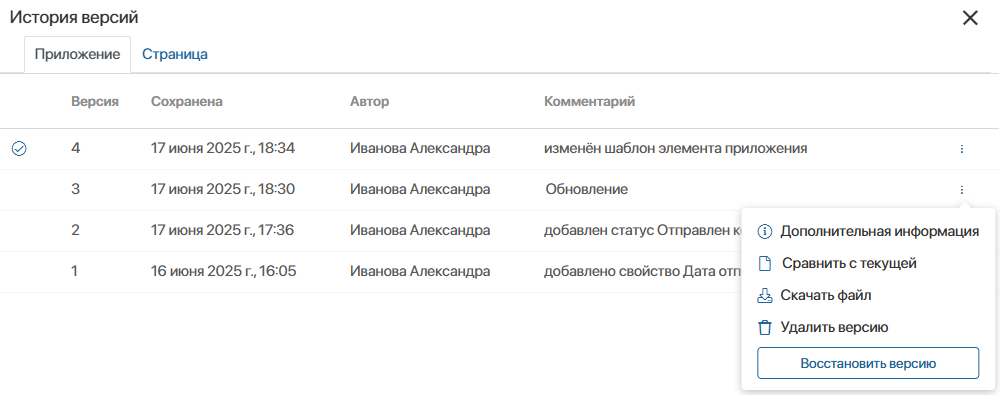
- Для контракта и его страницы — в меню настроек контракта выберите пункт История версий:
- на вкладке Контракт доступны версии контракта;
- на вкладке Страница — версии страницы контракта, которые создаются независимо от версий контракта и хранят историю редактирования определённых настроек контракта.
- Для отчёта — в списке настроек отчёта выберите пункт Дополнительно > История версий.
- Для шаблона формы — в дизайнере интерфейсов откройте вкладку История. Здесь хранятся все опубликованные, а также снятые с публикации версии формы или виджета.
- Для бизнес-процесса — в дизайнере бизнес-процессов перейдите на вкладку Настройки > История версий. Здесь хранятся все опубликованные версии процесса.
Текущая версия структуры обозначена значком ![]() . Вы можете просмотреть дату и автора изменений, при сохранении которых создана версия, а также комментарий.
. Вы можете просмотреть дату и автора изменений, при сохранении которых создана версия, а также комментарий.
Если версия структуры создана в процессе импорта или обновления, комментарий сформируется автоматически с указанием выполненного процесса: Импорт или Обновление.
Действия с версиями структуры
Чтобы открыть меню допустимых действий с версией, выберите её в списке и нажмите значок три точки. Вы можете:
- Сравнить с текущей — просмотреть прежнюю и текущую версии в формате JSON;
- Скачать файл — загрузить версию в виде файла формата .е365. Такие файлы версий можно сравнить во внешнем текстовом редакторе, например в Visual Studio Code;
- Удалить версию — доступно только для предыдущих версий. Позволяет очистить историю и удалить ненужные версии безвозвратно. Не применяется для форм, виджетов и бизнес-процессов;
- Снять с публикации — используется для опубликованных версий формы и виджета;
- Восстановить версию — сделать текущей одну из предыдущих версий. Например, если возникла ошибка и у вас нет времени на её решение, вы можете откатить текущую версию. При этом создётся новая версия. Например, текущая версия имеет номер 4, и вы хотите восстановить версию 2. Тогда создаётся версия 5, идентичная версии 2.
Сравнить версии структуры
Чтобы просмотреть различия версий:
- В строке с целевой версией, которую хотите восстановить, нажмите значок три точки и выберите Сравнить с текущей.
- Откроется вкладка side-by-side, на которой размещено содержание двух версий в формате JSON. Различия на ней выделены цветом.
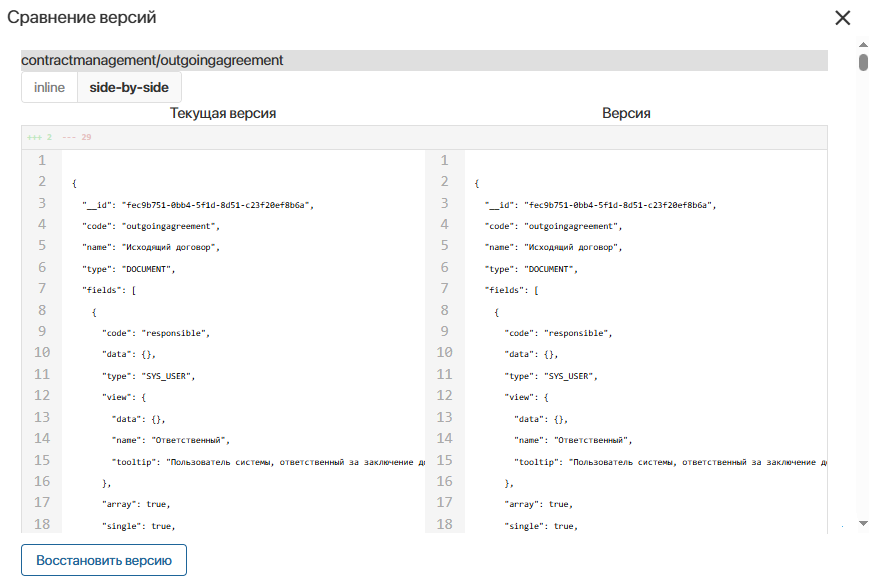
- Вы можете сразу отобразить только различия версий. Для этого перейдите на вкладку inline. Здесь красным цветом подсвечено содержимое текущей версии, зелёным — целевой версии.
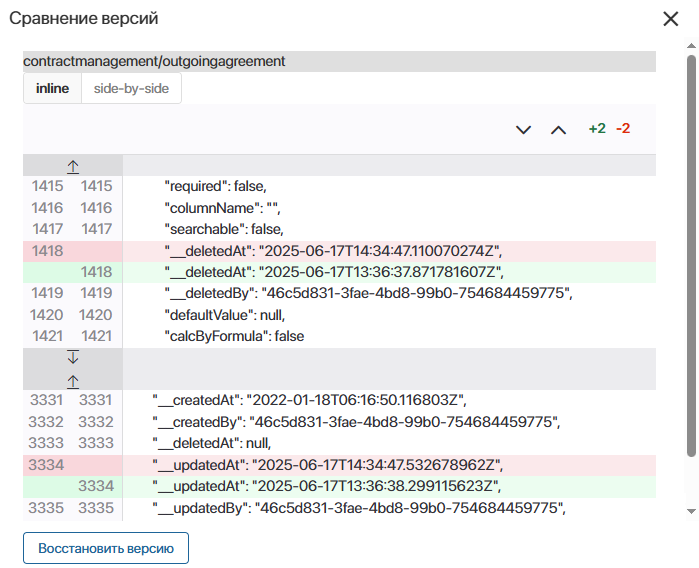
- Чтобы сделать целевую версию текущей, на любой вкладке нажмите Восстановить версию.